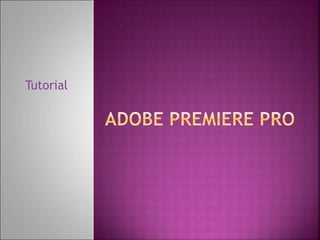
Adobe Premiere Pro tahun 2023 yang paling lengkap
- 1. Tutorial
- 2. Adobe Premiere adalah salah satu software yang popular dan digunakan secara luas dalam pengeditan video. Adanya kesamaan interface Adobe Premiere dengan Adobe PhotoShop dan Adobe After Effect adalah memberikan kemudahan dalam pemakaiannya, image – image dapat disiapkan dengan adobe photoshop dan effect – effect khusus juga dapat disiapkan dari adobe after effect.
- 3. Pengenalan Dasar Sebelumnya Pastikan bahwa Adobe PremierePro sudah terinstall, Sekarang Kita mulai dengan membuka Adobe Premiere Pro Klik Start > Program > Adobe > Adobe Premiere Pro, premiere akan menanyakan kepada kita apakah kita akan membuka file yang telah ada, atau membuat file baru, untuk latihan ini tetntu saja kita akan membuat file baru.
- 4. Dan apabila akan menyimpan settingan ini kita tekan tombol SavePreset, kita isi kan nama dan descristion, dan secara otomatis setingan kita akan terlihat pada tab Load Preset, kita simpan File project (ex: Latihan) kita tersrah menentukan lokasi file project kita.
- 6. Project windows terdiri dari 3 windows utama: Project windows, merupakan tempat menyimpan file project Monitor windows, merupakan tempat melihat video, yang kita edit di timeline Timeline windows, tenpat kita melakukan proses editing
- 7. Import File Untuk melakukan pengeditan suatu video, terlebih dahulu kita meng-impor file kita perlukan, dengan cara klik menu File>Import (Ctrl+I) atau klik kanan pada windows project dan pilih import, di sini kita bias meng-impor file video, audio dan image. Pada project windows kita bisa membuat Bin(seperti folder pada windows explorer) Bin ini memudah kita dalam memanagement file project kita. Pada latihan ini kita akan membuat 3 bin dengan nama bin masing2 Video, audio, dan image. Cara membuat Bin, klik pada menu File>New>Bin, atau klik kanan pada project windows pilih bin.
- 8. Kali ini kita akan mencoba untuk memasukkan sebuah film ke dalam areal kerja kita.Tahap awal yang harus kita lakukan adalah “klik File dari Bar lalu klik Import”. Setelah kita klik import kita lihat pada Project Window secara otomatis terdapat file yang kita import. Untuk meletakkan file yang telah kita import ke dalam TimeLine guna pengeditan, akan kita lakukan dengan cara yang paling mudah dengan teknik DRAG atau DROP yaitu menarik langsung file yang kita inginkan ke dalam time line, untuk file video dan image kita masukkan ke timeline pada track video sedangkan file audio kita masukkan ke track audio. Setelah file dimasukkan ke dalam timeline, tampilan gambar yang kita lihat sangat kecil. Untuk memperbesar tampilannya klik Zoom tool yang berada pada toolbox di samping timelime, klik menu windows>Tools.
- 9. Sekarang kita memasukkan dua file video kedalam track video 1 dan video 2
- 10. Transition Transisi merupakan perpindahan dari suatu tempat ke tempat lain, dalam pengeditan suatu video transisi merupakan perpindahan dari satu video ke video berikutnya. Sekarang kita akan mencoba untuk membuat sebuah Transition. Transisi ini berfungsi untuk membuat tiap perubahan video 1 dan 2 atau tiap perpindahan antara scene I dan scene II menjadi halus. Untuk membuka perintah transisi kita buka menu Window lalu klik Effect, dan window effect akan muncul (secara default windows effect ini terdapat pada project windows). Pada menu ini terdapat banyak pilihan, kalau telah memilih transition yang sesuai dengan keinginan maka kita gunakan teknik DRAG dan DROP lalu letakkan kedalam Timeline diantara video 1 dan video 2. (lihat gambar di bawah ini).
- 11. Untuk melihat hasil nya tarik pointer sehingga melewati transisi, dan lihat pada monitor windows.
- 12. Proses Editing Disini kita akan memulai pengeditan Video. Hal pertama yang harus kita lakukan adalah klik 2 kali pada file yang berada di Project Window, lalu kita akan masuk kedalam Source Monitor( monitor sebelah kiri) Source Monitor dapat digunakan untuk memotong gambar, yaitu dengan menentukan terlebih dahulu frame mana yang kan kita masukkan ke dalam Timeline. Setelah kita tentukan frame yang akan kita ambil lalu klik tombol “Set In Point( { )” kemudian tentukan sampai frame berikutnya lalu tekan tombol “Set Out Point( } )”.
- 13. Kemudian cara meletakkan frame tersebut kedalam TimeLine pilih dulu track yang kita ingin kan untuk menempatkan potongan video terdebut, kemudian klik tombol “Insert” pada monitor windows. Secara otomatis frame tersebut masuk ke dalam TimeLine. Atau drag and drop Monitor source nya. Ke dalam Timeline dan track yang kita pilih.
- 14. Pada tahap ini adalah lanjutan dari proses insert di atas. yaitu apabila frame yang kita tentukan terdapat frame lain yang ikut dalam timeline, jadi frame yang ikut harus dibuang. Caranya adalah : Klik tanda segitiga di samping track video, kit a akan melihat seperti ini Klik set display style, dan pilih show frame, maka track tersebut akan menampilkan file video tersebut frame by frame dan kita tentukan di zoom in menjadi 1 frame sehingga tidak ada lagi frame yang tersisa, kemudian lakukan pemotongan dengan Razor Tool yang terdapat pada ToolsBox, pilih frame yang akan kita buang dan tekan Delete pada keyboard
- 15. Track video & Audio dapat kita tambahkan hingga beberapa track. Dengan cara meng Klik kanan pada salah satu track dan pilih add track. Kemudian isikan jumlah track yang ingin kita tambahkan.
- 16. Import Text dan Template Pada latihan ini kita akan mencoba memberikan text dan template pada latihan kita, untuk memberikan text klik pada menu File>New>Title atau klik kanan pada project window anda dan pilih New Item>Title, maka akan muncul Window Title Designer seperti di bawah:
- 17. Dan apabila kita ingin mengisi video kita dengan tamplate, cara nya dengan mengklik tombol Template pada windows tersubut atau menekan Ctrl+J, maka akan muncul windows template, dan pilih template dan tekan tombol apply
- 18. Setelah itu kita akan kembali pada window title tersebut, dan edit apa yang ingin di edit sesuai dengan keinginan, kalau sudah di edit tutuplah windows title tersebut, maka akan muncul dialog box, kemudian klik lah tombol YES dan simpanlah title tersebut. Dan Kemudian title tersebut akan masuk pada project windows anda
- 19. Dan Kemudian Masukanlah file title tersebut ke Timeline kita untuk memberi text dan template, lihat gambar
- 20. Effect Video Sekarang memulai dengan memberi effect pada video kita, untuk memberi sebuah effect pada sebuah video, sebelumnya kita harus memanggil windows effect. Untuk menampilkan windownya klik pada menu Windows>effect, maka window effect akan terlihat seperti gambar dibawah : Pada gambar di samping, Adobe premiere menyediakan berbagai jenis effect yang merupakan effect-effect bawaan pada saat kita menginstall. Sekarang kita memasukkan suatu effect ke dalam track video yang akan kita beri effect,caranya cukup drag and drop salah satu effect yang yang kta anggap bagus.
- 21. Setelah kita memasukkan effect ke dalam track video kita. Effect yang kita berikan pada track belum terlihat apa, maka dari itu untuk melihat effect yang kita berikan pada video tersebut harus di seting/diatur. Untuk menyeting atau mengatur effect nya kita harus membuka windows effect control, untuk menampilkan window effect klik pada menu windows>effect controls. Maka akan tampil sebuah windows seperti dibawah ini: Gambar disamping terlihat bahwa terdapat satu buah effect video, untuk melihat hasil dari effect video tersebut arahkah pointer yang di dalam Timeline window pada track video yang kita beri effect tersbut.
- 22. Apabila anda ingin memberi effect pada bagian tertentu pada track video yang diberi effect, perhatikan pada window effect control terdapat sebuah pointer yang menunjukkan posisi video yang sedang aktif pada track video tersebut. jadi untuk memberi effect pada bagian tertentu pada video tersebut kita harus membuat key frame pada video tersebut dengan cara klik add/remove key frame. dengan memberikan keyframe kita dapat mengatur effect pada bagian video yang kita inginkan.
- 23. Export File Pada sesi ini merupakan sesi terakhir dalam suatu pengeditam suatu video, sekarang kita meng-export hasil kerja kita yang terdapat dalam timeline windows. Untuk meng-export nya klik pada menu File>Export>Movie Maka akan muncul dialog box seperti di bawah, dan video yang di export denganformat AVI